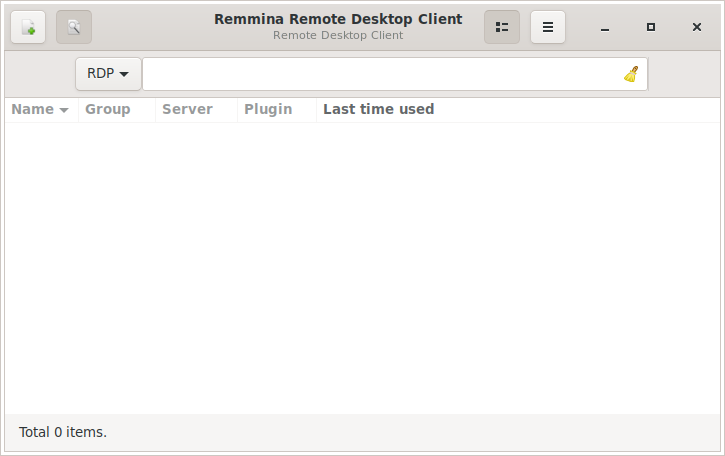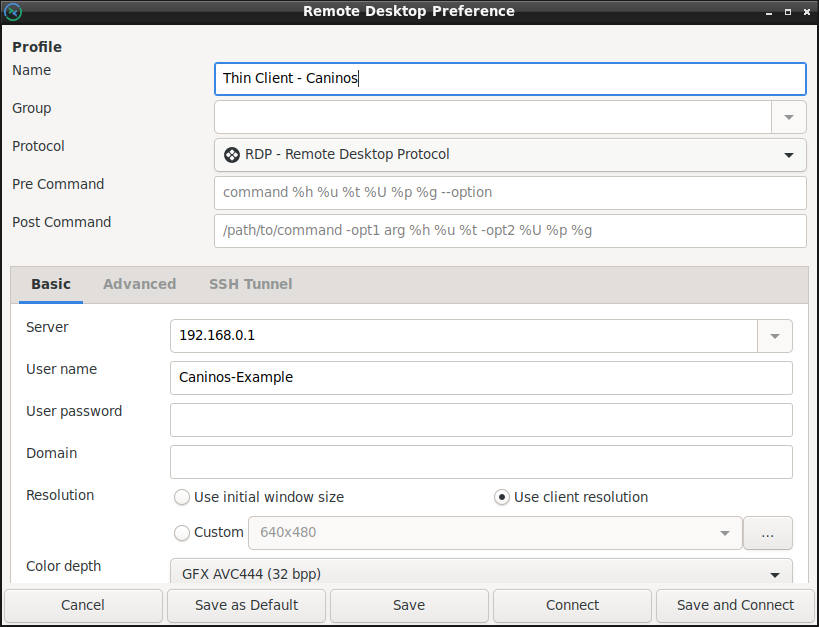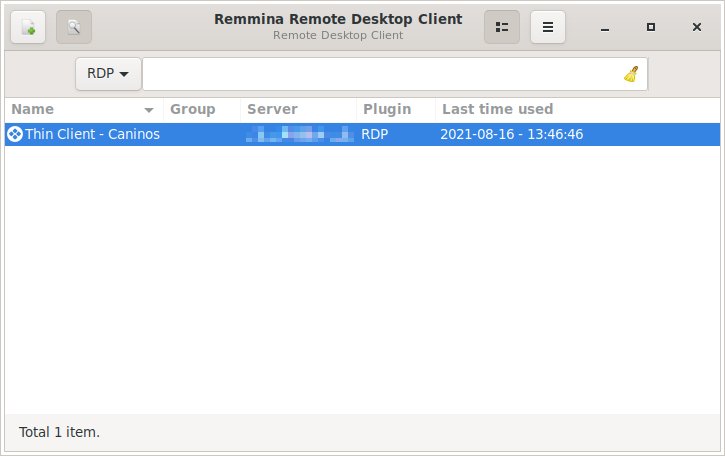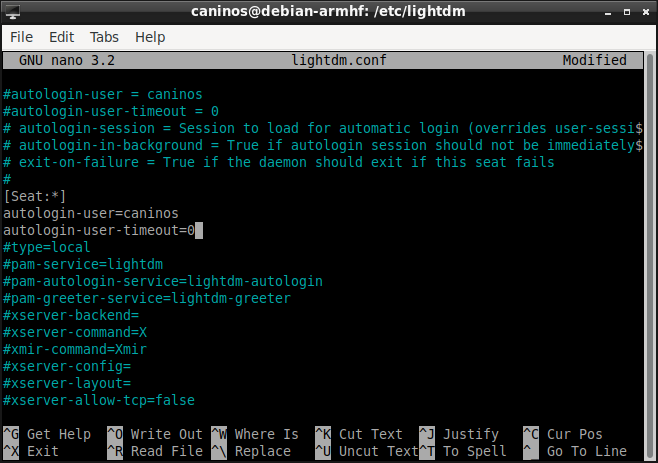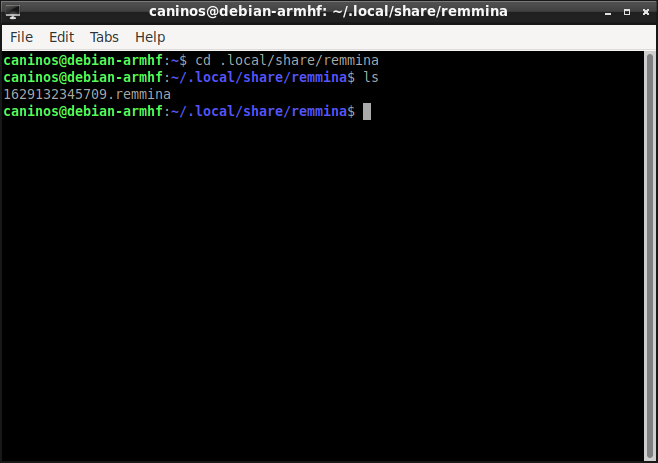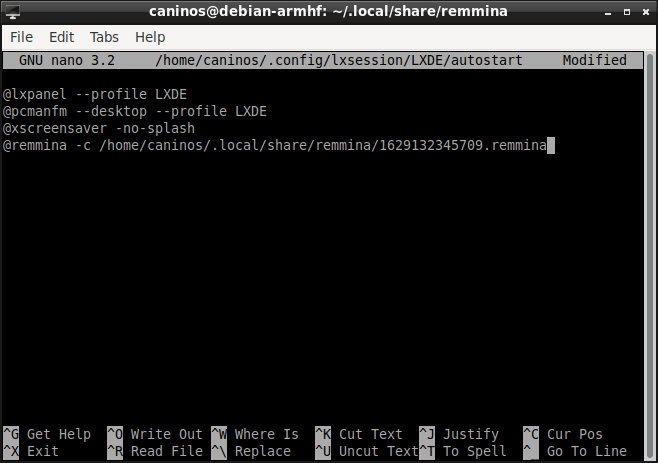Thin Client
Protocolo de comunicação
Neste tutorial conectaremos a placa Labrador como Thin Client através do protocolo RDP, utilizando a última versão do Debian instalado na placa. Assumimos portanto que você já tenha uma máquina remota para ser acessada pela Labrador e acesso à rede que ela está conectada.
Preparando a Labrador
Este tutorial foi feito com a Labradr 32-bits, mas é compatível com os dois sistemas.
Atualizando os repositórios
Antes de tudo temos de ter certeza que os repositórios estão atualizados, para isto basta abrir o terminal e rodar o comando abaixo. Isto pode levar alguns minutos.
$ sudo apt update
Se é a primeira vez que a Labrador é ligada é possível que o relógio da mesma não esteja atualizado, neste caso existem duas possibilidades, conectar-se à internet e aguardar para que o relógio sincronize ou forçar a atualização através do comando abaixo (neste exemplo, atualizando para o dia 16 de Agosto de 2021, 13h).
$ sudo ntpdate -u a.ntp.br
Instalando o Remmina
Para acessar nossa máquina remota utilizaremos o Remmina compatível com RDP, SSH, VNC, entre outros. Como comentado anteriormente, utilizaremos o protocolo RDP. Podemos instalar o Remmina e a camada de compatibilidade na Labrador através do comando:
$ sudo apt install remmina remmina-plugin-rdp
Uma vez instalado, rode o comando $ remmina para abrir a interface de usuário do programa.
Configurando sua conexão
Na tela do Remmina, clique em nova conexão ou utilize o atalho CTRL+N para criar a nova conexão.
Coloque as configurações da sua máquina remota na nova janela, dê um nome à sua conexão e clique em "Save". Recomendamos para fins de compatibilidade selecionar a opção "Use client resolution" no campo de resolução. Há diversas possibilidades e configurações a serem exploradas ao criar uma nova conexão, como pedir a senha ao entrar, logar em diferentes usuários na mesma máquina, entre outros. Explore as possibilidades que melhor encaixem com o perfil de seu sistema.
Sua conexão aparecerá na tela do Remmina, recomendamos que teste antes de seguir os próximos passos.
Integrando a experiência de usuário
Para uma experiência mais integrada, recomendamos automatizar o login no sistema principal da caninos e iniciar a conexão RDP automaticamente, seguindo os passos abaixo.
Automatizando o login da Labrador
Para que o login ocorra automaticamente, basta editar o arquivo /etc/lightdm/lightdm.conf na Labrador, neste caso editaremos utilizando o comando abaixo.
$ sudo nano /etc/lightdm/lightdm.conf
Neste arquivo devemos editar as linhas autologin-user e autologin-user-timeout nas configurações [Seat:*] conforme imagem abaixo. Neste caso, utilizando o login padrão da placa caninos.
Feito isto, ao ligar a placa o login ocorrerá automaticamente.
Automatizar a inicialização da máquina virtual
Para automatizar a inicialização do Thin Client inicialmente deveremos achar o arquivo da conexão criada no Remmina, para isso basta rodar os comandos abaixo para ver todas as conexões criadas. Neste caso temos apenas a conexão criada anteriormente, identificada pelo arquivo 1629132345709.remmina.
$ cd .local/share/remmina
$ ls
Após termos o nome do arquivo, devemos editar o script de inicialização para conectar à essa máquina, para isso devemos editar o arquivo ~/.config/lxsession/LXDE/autostart e adicionar a linha @remmina -c [caminho do arquivo .remmina] com o nome de arquivo encontrado anteriormente. Neste caso utilizamos novamente o nano com o comando:
$sudo nano ~/.config/lxsession/LXDE/autostart
Conexão via WiFi
Esta configuração acima é recomendada para placas que ficarão conectadas à internet através da conexão ethernet, para placas com conexão WiFi sugerimos aguardar a conexão à internet antes de fazer a conexão. Isso pode ser feito criando um script para inicialização. Uma sugestão para este script seria:
while ! ping 8.8.8.8 -q -c 1; do sleep 0.5; done && remmina -c [caminho do arquivo .remmina]
Neste exemplo criamos este script no arquivo tcstart.sh na home do usuário.
$ touch ~/tcstart.sh
$ sudo nano ~/tcstart.sh
Após criar o arquivo devemos rodar o comando:
sudo chmod +x ~/tcstart.sh
E finalmente substituir o comando do autostart para @/home/caninos/tcstart.sh